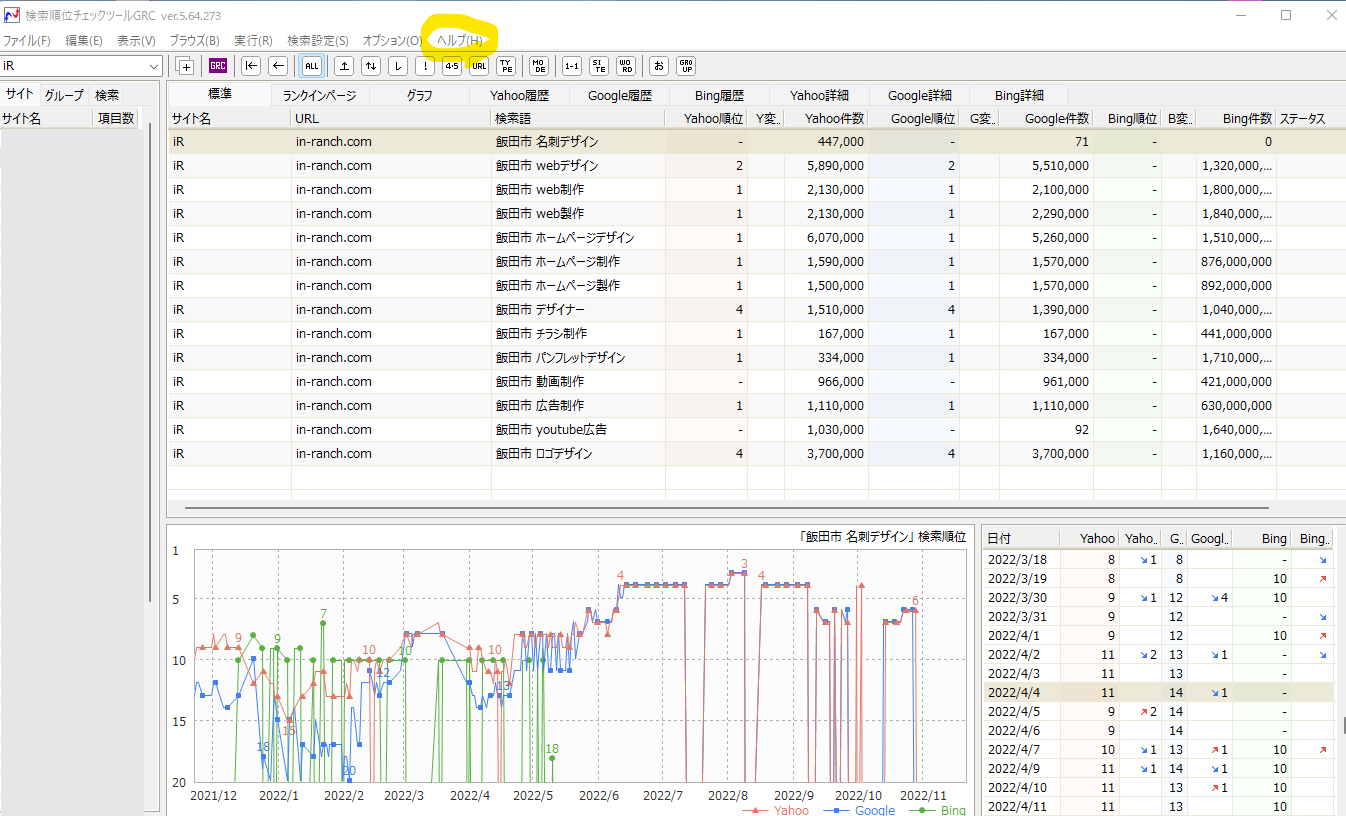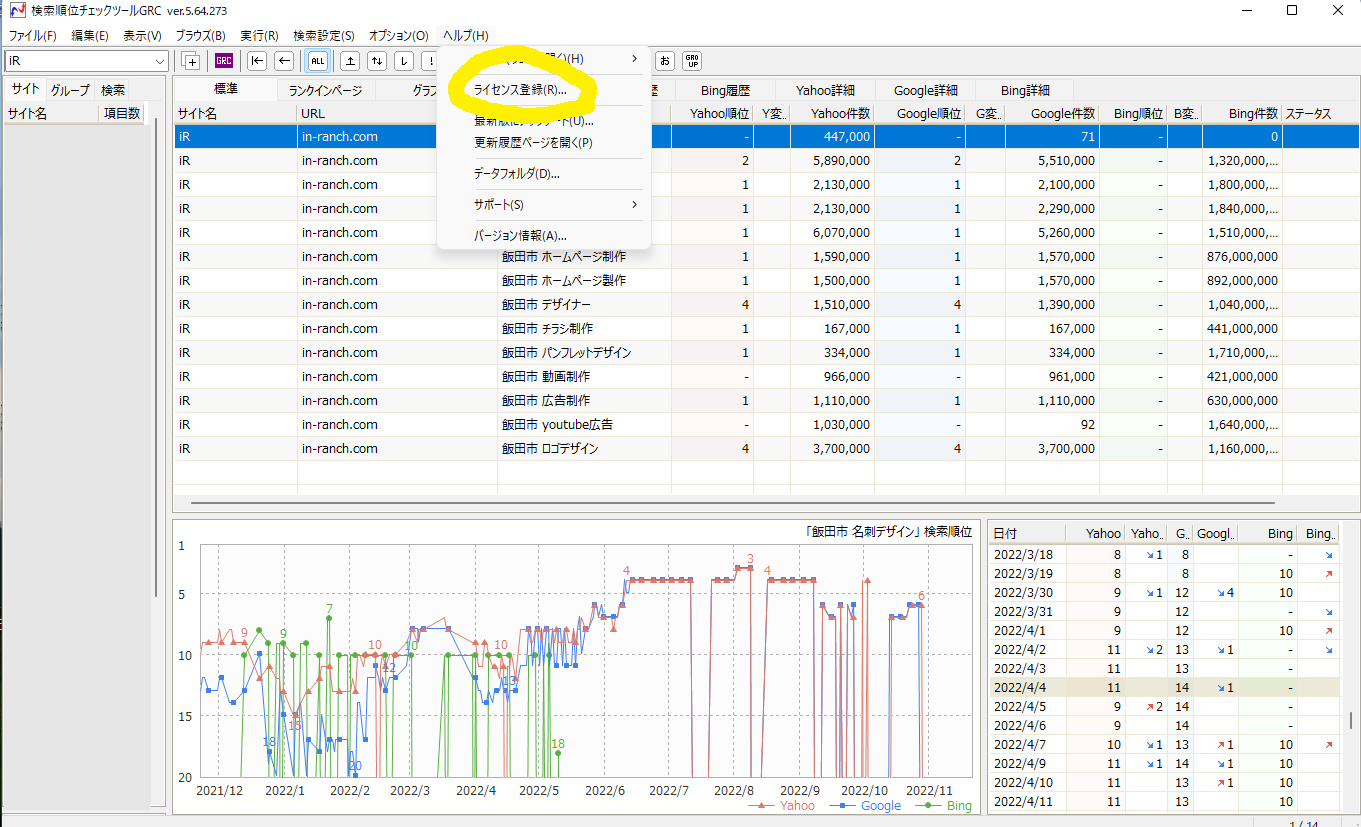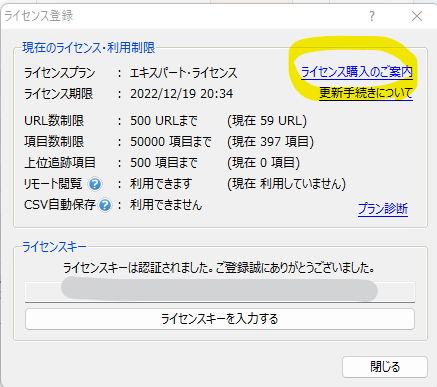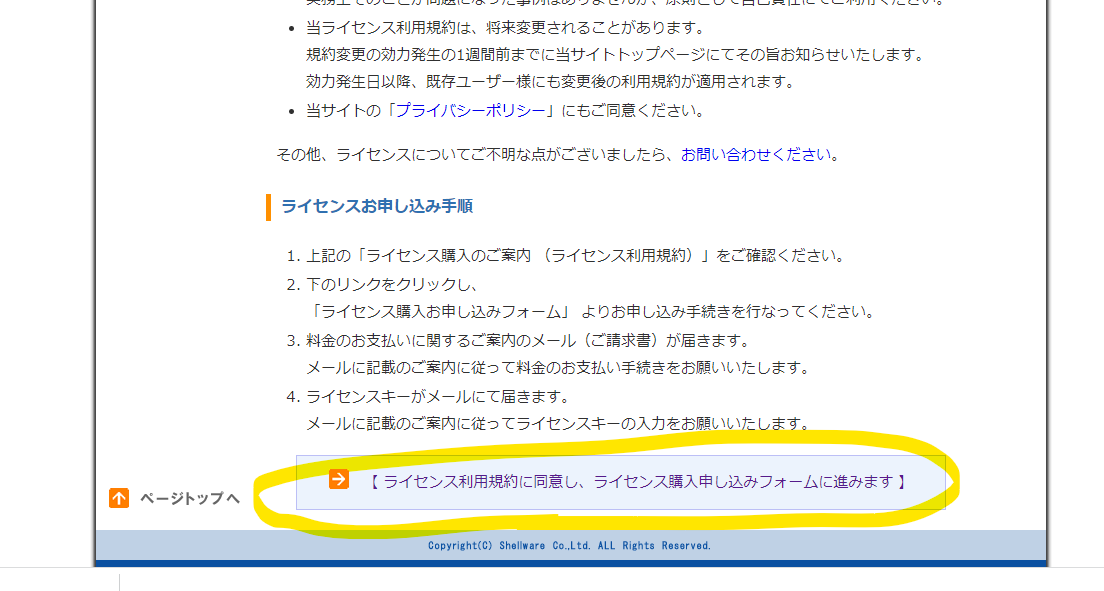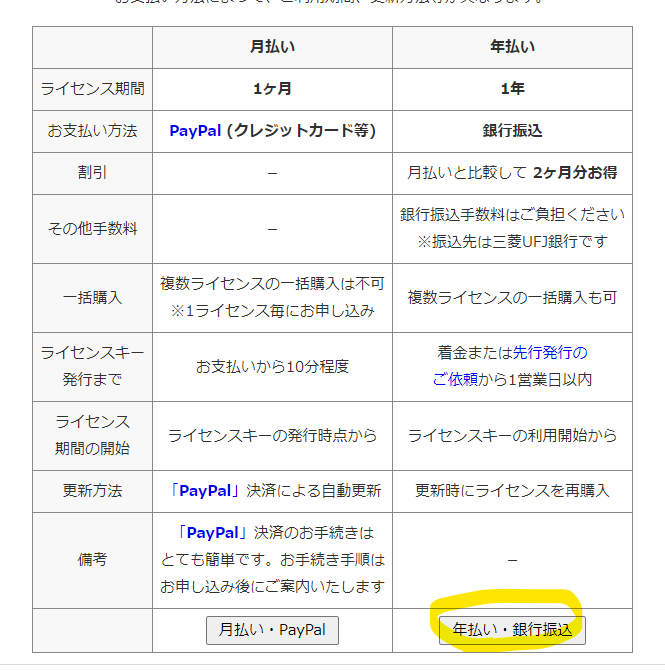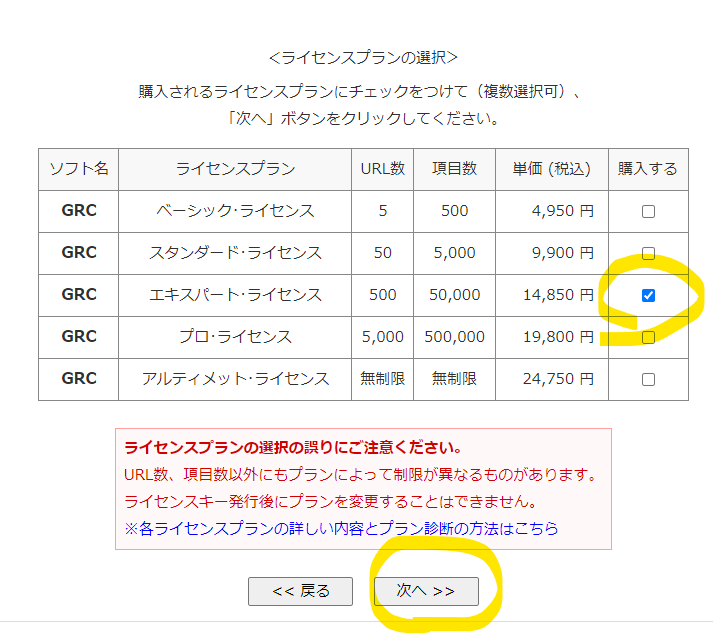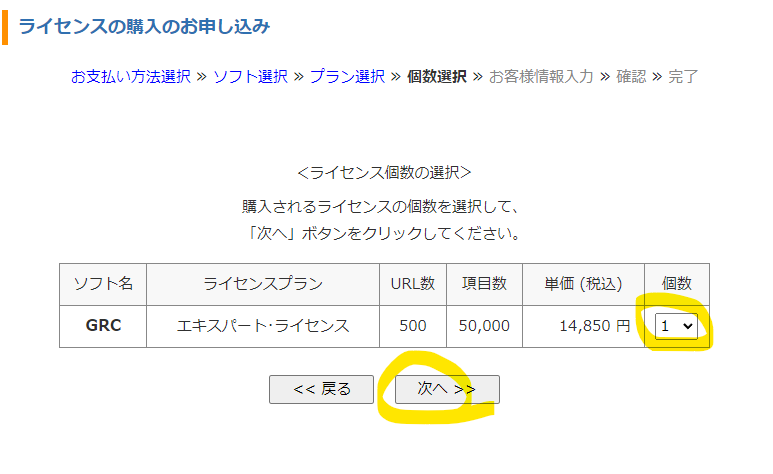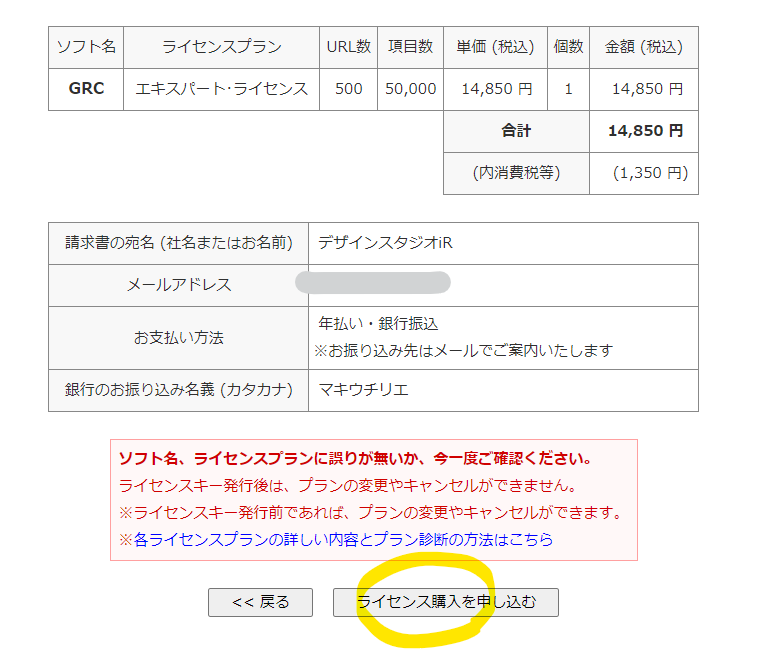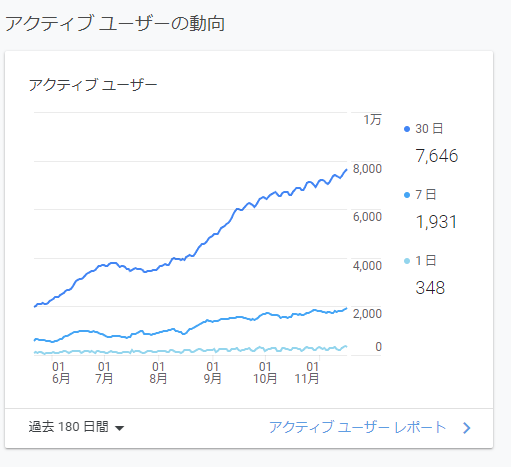検索順位チェックツールGRC ライセンス契約更新は早めに行いましょう
検索順位チェックツールGRC ライセンス契約更新は長くて1年契約になります。
契約終了日前に更新した場合も残りの日数は新しい契約に引き継がれますので、早めに契約更新を行いましょう。
年払いライセンスの更新は、新規の年払いライセンスの購入と同じ手順になります。
ご利用中のGRCに新しい年払いライセンスのライセンスキーを追加入力しますと、更新は完了です。
現在の年払いライセンスの残りのライセンス期間は、新しい年払いライセンスに引き継がれます。
※ 上位のライセンスプラン、または、月払いライセンスに変更する場合は、更新ではなく変更の扱いになり、残り期間は引き継がれませんのでご注意ください。
検索順位チェックツールGRC ライセンス契約更新方法
まず、お使いのGRCソフトにアクセスします。
メニューの「ヘルプ」をクリックします。
ヘルプの中の「ライセンス登録」を確認します。
期限と契約内容を確認し「ライセンス購入のご案内」をクリックします。
リンクしたページの一番下に申し込みフォームへのリンクがありますので、クリックします。
月払いか年払いか選べます。
私はお得な年払いにしました。
年払いは銀行振り込みのみとなります。
ソフトウェアの選択をします。
複数契約もできます。
ライセンスプランの選択をします。
先ほど確認したライセンスと同じライセンスを選びます。
契約する個数を選びます。
個人情報を入力します。
銀行振り込みの名義はカタカナです。
内容を確認して「ライセンス購入を申し込む」をクリックします。
ライセンス購入の申し込みが完了しました。
これで申し込みは完了ですが、購入新規ライセンスの適応はまだですのでご注意ください。
メールを確認し、料金を振り込み購入します
申し込みから間もなく、登録したメール宛に振り込み先を記したメールが送られてきます。
指定の銀行口座に振り込みをしてください。
振り込むと1営業日中にメールにてライセンスキーが発行されます。
ライセンスキーをコピー&ペーストして入力し適応します
上記と同じ手順で以下のポップアップを開きます。
グレーで塗りつぶしている部分にライセンスキーが表示されています。
その下の「ライセンスキーを入力する」をクリックして新しいライセンスキーをコピー&ペーストします。
これで新ライセンスの購入から適応まですべて完了しました。お疲れ様でした!
まとめ
検索順位チェックツールGRC は安価で大変優秀なSEOチェックツールです。
契約期限が切れてしまうと、今まで蓄積したデータが見られなくなってしまう恐れもありますので、早めの更新を行いましょう。